windows操作系统的默认安装位置设置方法 windows系统默认安装位置怎么更改
更新时间:2024-06-04 15:38:04作者:runxin
基本上在windows电脑下载的软件默认安装路径都是在系统盘里,因此用户也会对软件下载路径进行修改,当然有些用户为了方便,也会选择将windows系统默认安装位置进行调整,可是windows系统默认安装位置怎么更改呢?下面就是有关windows操作系统的默认安装位置设置方法。
具体方法如下:
1、点击底部任务栏上的开始图标,找到并点击所有应用下的【设置】
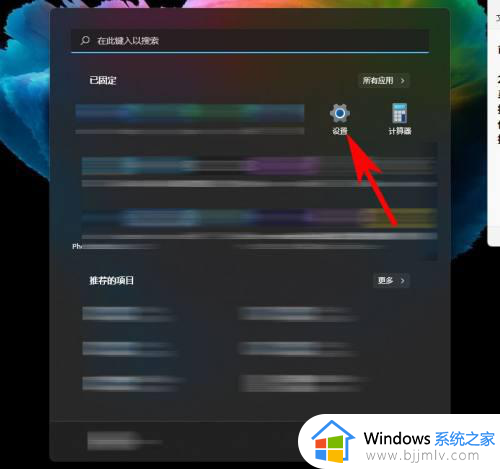
2、进入系统设置窗口后,在右侧点击【存储】
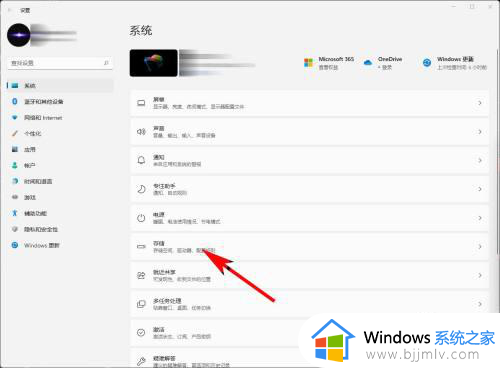
3、在系统>存储界面,找到并点击【高级存储设置】
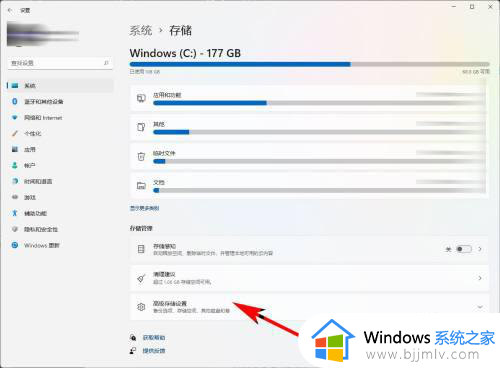
4、展开高级存储设置后,点击【保存新内容的地方】
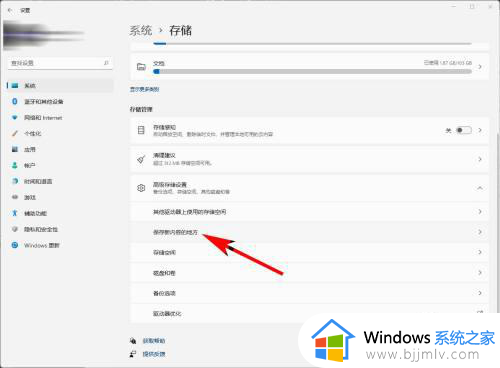
5、在保存新内容的地方下,新的应用保存到下,选择其他盘后点击【应用】即可
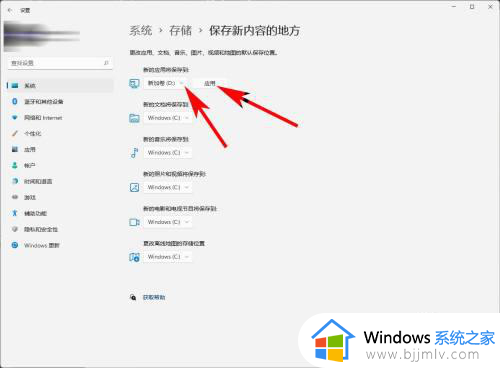
上述就来教大家的windows操作系统的默认安装位置设置方法了,有遇到过相同问题的用户就可以根据小编的步骤进行操作了,希望能够对大家有所帮助。
windows操作系统的默认安装位置设置方法 windows系统默认安装位置怎么更改相关教程
- 怎么修改默认安装位置 更改电脑默认安装位置方法
- 怎么设置软件默认安装到d盘 如何设置软件默认安装到d盘位置
- windows默认输入法设置怎么操作 windows如何设置默认输入法
- 电脑默认储存位置怎么改变 电脑如何改变默认储存位置
- windows默认视频播放器怎么设置 windows怎么更改默认播放器
- windows如何设置默认打开方式 window怎么更改默认打开方式
- windows设置默认播放器的方法 windows怎么设置默认播放器
- windows设置默认登录用户方法 如何设置windows默认登录用户
- windows设置图片默认打开方式怎么操作 windows如何设置图片默认打开方式
- windows设置默认输入法步骤 windows怎么设置默认输入法
- 惠普新电脑只有c盘没有d盘怎么办 惠普电脑只有一个C盘,如何分D盘
- 惠普电脑无法启动windows怎么办?惠普电脑无法启动系统如何 处理
- host在哪个文件夹里面 电脑hosts文件夹位置介绍
- word目录怎么生成 word目录自动生成步骤
- 惠普键盘win键怎么解锁 惠普键盘win键锁了按什么解锁
- 火绒驱动版本不匹配重启没用怎么办 火绒驱动版本不匹配重启依旧不匹配如何处理
电脑教程推荐
win10系统推荐